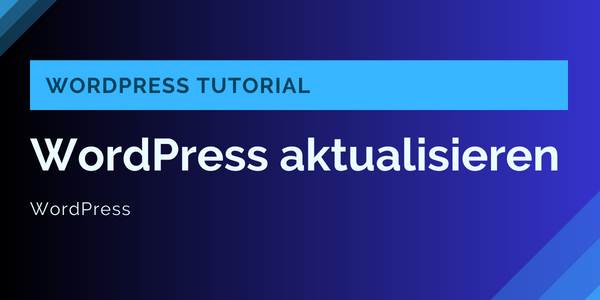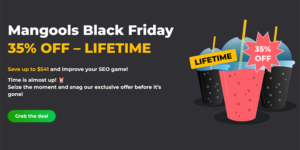WordPress ist eine dynamische und ständig weiterentwickelte Plattform. Um die optimale Leistung, Sicherheit und neuesten Funktionen zu gewährleisten, ist es wichtig, dein WordPress auf dem neuesten Stand zu halten. In diesem Beitrag zeigen wir dir, wie du WordPress, Themes und Plugins problemlos aktualisieren kannst.
Warum ist es wichtig, WordPress zu aktualisieren?
Bevor wir uns mit dem „Wie“ beschäftigen, sprechen wir kurz über das „Warum“. WordPress-Updates bieten mehrere Vorteile:
- Sicherheit: WordPress ist eine sehr beliebte Plattform und daher ein beliebtes Ziel für Hacker. Updates beheben oft Sicherheitslücken und schützen deine Website besser vor Bedrohungen.
- Neue Funktionen: Jede neue WordPress-Version enthält oft neue Funktionen und Verbesserungen, die dein Website-Erlebnis verbessern können.
- Performance: Updates können dazu beitragen, die Geschwindigkeit und Leistung deiner Website zu verbessern.
- Kompatibilität: Um die Kompatibilität mit den neuesten Plugins und Themes zu gewährleisten, ist es wichtig, WordPress auf dem neuesten Stand zu halten.
WordPress aktualisieren: Schritt-für-Schritt-Anleitung
1. Backup deiner Website erstellen
Bevor du irgendwelche Updates durchführst, ist es absolut wichtig, ein vollständiges Backup deiner WordPress-Website zu erstellen. Sollte bei dem Update etwas schiefgehen, kannst du so deine Website schnell und einfach wiederherstellen. Du kannst ein Backup mit Hilfe von Plugins wie z.B. UpdraftPlus erstellen oder die Backup-Funktion deines Hosting-Anbieters nutzen.
2. WordPress-Core aktualisieren
Die WordPress-Core-Software zu aktualisieren ist einfach. In deinem Dashboard wird eine Benachrichtigung angezeigt, wenn eine neue WordPress-Version verfügbar ist. Um das Update durchzuführen, klicke einfach auf „Bitte jetzt aktualisieren“. WordPress führt dann das Update automatisch durch.
Wenn du diese Benachrichtigung nicht siehst, kannst du auch manuell nach Updates suchen, indem du zu „Dashboard“ > „Updates“ gehst. Wenn ein Update verfügbar ist, klicke auf „Jetzt aktualisieren“.
3. Themes und Plugins aktualisieren
Neben der WordPress-Core-Software ist es auch wichtig, deine Themes und Plugins auf dem neuesten Stand zu halten. Um sie zu aktualisieren, gehe zu „Dashboard“ > „Updates“. Hier siehst du alle verfügbaren Updates für deine Themes und Plugins. Wähle einfach die zu aktualisierenden Elemente aus und klicke auf „Aktualisierungen durchführen“.
Vorsichtsmaßnahmen und Tipps
Obwohl das Aktualisieren von WordPress in der Regel ein einfacher Prozess ist, gibt es einige Vorsichtsmaßnahmen und Tipps, die du beachten solltest:
- Kompatibilitätsprüfung: Bevor du ein Update durchführst, stelle sicher, dass das neue Update kompatibel ist mit deinen derzeit installierten Plugins und Themes. Du kannst das prüfen, indem du die Details des Updates ansiehst oder die Entwickler-Website besuchst. Manchmal kann es sinnvoll sein, ein paar Tage zu warten und Feedback von anderen Benutzern zu lesen, bevor du das Update durchführst.
- Staging-Umgebung: Wenn du größere Updates durchführst, insbesondere für die WordPress-Core-Software, ist es ratsam, diese zunächst in einer Staging-Umgebung zu testen. Eine Staging-Umgebung ist eine Kopie deiner Live-Website, auf der du Änderungen testen kannst, ohne das Risiko einzugehen, deine Live-Website zu beeinträchtigen.
- Wartungsmodus: Wenn du Updates auf deiner Live-Website durchführst, solltest du in Betracht ziehen, den Wartungsmodus zu aktivieren. Dies zeigt deinen Besuchern eine benutzerdefinierte Nachricht an, während du das Update durchführst.
Automatische Updates aktivieren
Um den Update-Prozess zu vereinfachen, kannst du automatische Updates für WordPress, deine Themes und Plugins aktivieren. Dies kann jedoch auch Risiken bergen, da Updates manchmal Probleme verursachen können. Du solltest daher immer noch regelmäßig deine Website überprüfen, um sicherzustellen, dass alles wie erwartet funktioniert. Wichtig sind vor allem auch regelmäßige automatisierte Datensicherungen.
Fazit
Das Aktualisieren von WordPress, seinen Themes und Plugins ist ein wesentlicher Schritt zur Gewährleistung der Sicherheit, Leistung und Funktionstüchtigkeit deiner Website. Obwohl es einige Vorsichtsmaßnahmen zu beachten gilt, ist der Update-Prozess in der Regel unkompliziert und schnell erledigt.
Und denke daran: Solltest du jemals Zweifel oder Schwierigkeiten haben, zögere nicht, professionelle Hilfe in Anspruch zu nehmen. Es ist immer besser, auf Nummer sicher zu gehen, wenn es um die Wartung deiner Website geht.
Wir hoffen, dass dieser Beitrag dir einen umfassenden Überblick darüber gegeben hat, wie du WordPress aktualisieren kannst. Wenn du weitere Fragen hast, hinterlasse bitte einen Kommentar. Und wenn du mehr darüber erfahren möchtest, wie du WordPress installierst und konfigurierst, schau dir unseren Blogbeitrag zum Thema WordPress installieren an.